ΣτηνVisio μπορείτε να εισαγάγετε ένα σχέδιο AutoCAD και, στη συνέχεια, να επικαλύψετε σχήματα, κείμενο και γραφικά δεδομένων επάνω από αυτό. Στο παράδειγμα που ακολουθεί, οι μπλε και οι τιρκουάζ γραμμές που αποτελούν τους τοίχους, τις πόρτες και τα παράθυρα είναι το σχέδιο του AutoCAD. Μετά την εισαγωγή του, προστέθηκαν τα σχήματα επίπλων και ατόμων του Visio. Τώρα μπορούμε να δούμε πόσα έπιπλα χρειάζονται για να γεμίσει ο χώρος, αν υπάρχει αρκετός χώρος για περπάτημα και ούτω καθεξής.
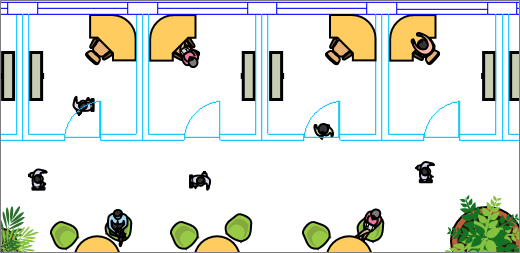
Το Microsoft Visio υποστηρίζει μορφές αρχείων AutoCAD με τον εξής τρόπο:
-
Με Visio Πρόγραμμα 2, μπορείτε να εισαγάγετε ένα αρχείο .dwg ή .dxf που έχει δημιουργηθεί από τις εκδόσεις AutoCAD 2017 ή προηγούμενες.
-
Με Visio Standard ή Professional, μπορείτε να εισαγάγετε ένα αρχείο .dwg ή .dxf που έχει δημιουργηθεί από τις εκδόσεις AutoCAD 2007 ή προηγούμενες.
-
Εάν δεν μπορείτε να ανοίξετε ένα αρχείο. dwg ή .dxf, η μορφή αρχείου του ενδέχεται να μην υποστηρίζεται. Ως λύση, στο AutoCAD ανοίξτε το αρχείο και, στη συνέχεια, αποθηκεύστε το σε μια μορφή αρχείου που υποστηρίζει το Visio ή το πρόγραμμα. Για περισσότερες πληροφορίες, ανατρέξτε στο θέμα Πώς μπορείτε να αποθηκεύσετε ένα σχέδιο AutoCAD σε προηγούμενη ή παλαιότερη μορφή αρχείου και στο ιστορικό εκδόσεων DWG.
Υποστηριζόμενες εκδόσεις του AutoCAD
Εάν είστε συνδρομητής του Visio Πρόγραμμα 2 ή έχετε το Visio 2019, μπορείτε να ανοίξετε ένα αρχείο .dwg ή .dxf από τις εκδόσεις AutoCAD 2007 έως 2017. Εάν δεν είστε συνδρομητής και δεν έχετε το Visio 2019, φροντίστε να αποθηκεύσετε το αρχείο ως αρχείο .dwg ή .dxf του AutoCAD 2007 πριν το ανοίξετε.
Τρεις τρόποι εργασίας με σχέδια AutoCAD
Μπορείτε να εισαγάγετε ένα σχέδιο και να εργαστείτε με αυτό στην ίδια κλίμακα που είχε οριστεί στο AutoCAD. Εάν αυτό είναι που χρειάζεστε, προετοιμαστείτε πρώτα για μια εισαγωγή AutoCADκαι, στη συνέχεια, εισαγάγετε το σχέδιο AutoCAD.
Εάν έχετε ήδη ένα διάγραμμα του Visio, μπορείτε να εισαγάγετε γρήγορα ένα σχέδιο χωρίς να εργαστείτε σε κλίμακα. Ανατρέξτε στο θέμα Εισαγωγή σχεδίου AutoCAD.
Εάν δεν έχετε ξεκινήσει ένα διάγραμμα ακόμα, μπορείτε να ανοίξετε γρήγορα το σχέδιο του AutoCAD χωρίς προβληματισμό για την αρχική κλίμακα. Ανατρέξτε στο θέμα Άνοιγμα σχεδίου AutoCAD.
Προστασία σχεδίου AutoCAD
Από προεπιλογή, τα σχέδια AutoCAD είναι κλειδωμένα ώστε να μην είναι δυνατή η αλλαγή μεγέθους, η μετακίνηση ή η διαγραφή τους. Μπορεί να δείτε το εικονίδιο κλειδώματος 
Δείτε επίσης
Αλλαγή των ιδιοτήτων επιπέδου του AutoCAD










